Galaxy S7: sūtiet attēlus vai video, izmantojot MMS īsziņu

Kā nosūtīt MMS īsziņu no sava Samsung Galaxy S7 tālruņa.
Atbrīvojiet daļu atmiņas un atinstalējiet lietotnes no sava Samsung Galaxy S7 viedtālruņa. Ir divi veidi, kā atinstalēt lietotnes. Vienkārši izpildiet šo pamācību.
Atlasiet “ Programmas ” > “ Iestatījumi ”.
Izvēlieties " Ierīce ".
Izvēlieties " Programmas "
Izvēlieties " Lietojumprogrammu pārvaldnieks ".
Pieskarieties lietojumprogrammai, kuru vēlaties noņemt.
Atlasiet Atinstalēt . Tikai lejupielādētajām lietotnēm būs iespēja atinstalēt.
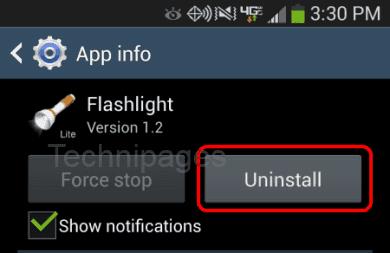
Iepriekš instalētās lietotnes piedāvās iespēju atspējot lietotni. Atlasot “ Atspējot ”, lietotne netiks atinstalēta, taču tā nevarēs darboties startēšanas laikā un neparādīsies lietotņu izvēlnē.
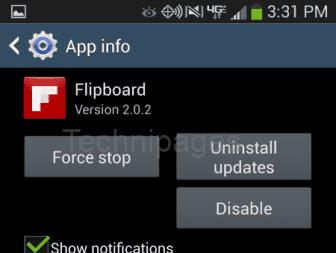
Atlasiet Programmas .
Pieskarieties " Rediģēt ".
Izvēlieties " Atinstalēt " vai " Atspējot ".
Šī ziņa attiecas uz viedtālruņa Samsung Galaxy S7 modeļiem SM-G930F, SM-G935F (Edge).
Kā nosūtīt MMS īsziņu no sava Samsung Galaxy S7 tālruņa.
Kā savienot un spoguļot viedtālruni Samsung Galaxy S7 televizoram.
Kā apklusināt kameras slēdža skaņu viedtālrunī Samsung Galaxy S7.
Divi veidi, kā bloķēt zvanus viedtālrunī Samsung Galaxy S7.
Mēs parādām divus veidus, kā atinstalēt lietotnes no viedtālruņa Samsung Galaxy S7.
Kā izņemt un ievietot SIM un SD kartes paliktni viedtālrunī Samsung Galaxy S7.
Kā ieslēgt vai izslēgt Wi-Fi zvanus viedtālrunī Samsung Galaxy S7.
Uzziniet, kā Samsung Galaxy S7 darbojas braukšanas režīms un kur to ieslēgt vai izslēgt.
Kā pārvaldīt bloķēšanas ekrāna ikonas viedtālrunī Samsung Galaxy S7.
Mēs parādām divus veidus, kā viedtālrunī Samsung Galaxy S7 veikt cieto atiestatīšanu.
Sava Samsung Galaxy S7 Wi-Fi MAC adresi varat atrast sadaļā Iestatījumi, veicot šīs darbības.
Kā pārbaudīt, vai īsziņa ir veiksmīgi piegādāta no jūsu Android ierīces.
Kā iestatīt vai izslēgt pirksta nospieduma atbloķēšanas funkciju viedtālrunī Samsung Galaxy S7.
Savienojiet savu Samsung Galaxy S7 ar datoru un pārsūtiet failus starp ierīcēm.
Pēc Android tālruņa saknes piekļuves iegūšanas jums ir pilnīga piekļuve sistēmai un varat palaist daudzu veidu lietotnes, kurām nepieciešama saknes piekļuve.
Android tālruņa pogas nav paredzētas tikai skaļuma regulēšanai vai ekrāna aktivizēšanai. Ar dažām vienkāršām izmaiņām tās var kļūt par īsinājumtaustiņiem ātrai fotoattēla uzņemšanai, dziesmu izlaišanai, lietotņu palaišanai vai pat ārkārtas funkciju aktivizēšanai.
Ja atstājāt klēpjdatoru darbā un jums steidzami jānosūta ziņojums priekšniekam, ko jums vajadzētu darīt? Izmantojiet savu viedtālruni. Vēl sarežģītāk — pārvērtiet savu tālruni par datoru, lai vieglāk veiktu vairākus uzdevumus vienlaikus.
Android 16 ir bloķēšanas ekrāna logrīki, lai jūs varētu mainīt bloķēšanas ekrānu pēc savas patikas, padarot bloķēšanas ekrānu daudz noderīgāku.
Android režīms “Attēls attēlā” palīdzēs samazināt video izmēru un skatīties to attēla attēlā režīmā, skatoties video citā saskarnē, lai jūs varētu darīt citas lietas.
Video rediģēšana operētājsistēmā Android kļūs vienkārša, pateicoties labākajām video rediģēšanas lietotnēm un programmatūrai, ko mēs uzskaitām šajā rakstā. Pārliecinieties, ka jums būs skaisti, maģiski un eleganti fotoattēli, ko kopīgot ar draugiem Facebook vai Instagram.
Android Debug Bridge (ADB) ir jaudīgs un daudzpusīgs rīks, kas ļauj veikt daudzas darbības, piemēram, atrast žurnālus, instalēt un atinstalēt lietotnes, pārsūtīt failus, root un flash pielāgotas ROM, kā arī izveidot ierīču dublējumkopijas.
Ar automātisko lietojumprogrammu klikšķināšanu. Jums nebūs daudz jādara, spēlējot spēles, izmantojot lietojumprogrammas vai veicot ierīcē pieejamos uzdevumus.
Lai gan nav brīnumlīdzekļa, nelielas izmaiņas ierīces uzlādes, lietošanas un glabāšanas veidā var būtiski palēnināt akumulatora nodilumu.
Tālrunis, ko daudzi cilvēki šobrīd iecienījuši, ir OnePlus 13, jo papildus izcilai aparatūrai tam ir arī funkcija, kas pastāv jau gadu desmitiem: infrasarkanais sensors (IR Blaster).




















